ファンブログの機能解説1 【設定 - ブログ設定】
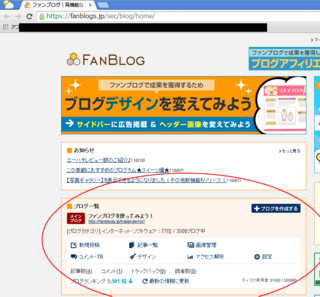
ファンブログにログインするとはじめに表示されるページに「ブログ一覧」という見出しでブログの投稿や各種設定を管理するメニューが見つかると思います。そこに並んでいる「新規投稿」「記事一覧」「画像管理」「コメント・TB」「デザイン」「アクセス解析」「設定」の7項目をこれから何回かに分けて解説していきます。
まずは「設定」からです。
「設定」
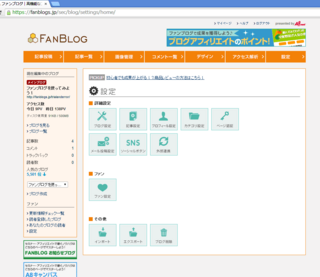
「設定」ページには、「ブログ設定」「記事設定」「プロフィール設定」「カテゴリ設定」「ページ認証」「メール投稿設定」「ソーシャルボタン」「外部連携」「ファン設定」「インポート」「エクスポート」「ブログ削除」の12項目の設定があります。ひとつずつ見ていきましょう。
「ブログ設定」
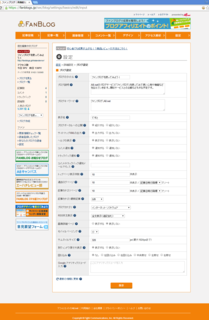
「ブログ設定」ページではブログのタイトルや説明などの基本的な情報を入力・設定していきます。だいたい見た通りに埋めていくだけですので説明は簡単に。
「ブログのタイトル」「ブログ説明」「ブログキーワード」「表示名」はその通りに入力しましょう。「表示名」とはブログ作者の名前のことで、このブログだと「てすと」です。これらはブログ上に表示されるほか、HTMLのtitle要素やmeta要素の「description」「keyword」にも反映されます。
「ブログポータルへの公開」はファンブログのポータルサイトへの公開設定です。
「サイトマップXMLの出力」は検索エンジン用のサイトマップを出力する設定です。閲覧者用のサイトマップページとは異なりますのでご注意。
「ヘルプ」は管理画面に表示されているヘルプの設定です。各種設定項目の右に付いている「?」マークにマウスカーソルを合わせるとツールチップ形式で表示されているものです。ブログ自体とは関係ありません。
「コメント通知」「トラックバック通知」はコメントやトラックバックがあったときにメールで通知する設定です。メールアドレスは「コメント/トラックバック通知メールアドレス」に入力します。
「トップページ表示件数」はトップページに表示する記事数ですが、ここでいうトップページとは「https://fanblogs.jp/trialanderror/」だけではなく、その次ページ以降も含まれます。つまり、この設定が反映されるページは「https://fanblogs.jp/trialanderror/」「https://fanblogs.jp/trialanderror/1」「https://fanblogs.jp/trialanderror/2」「https://fanblogs.jp/trialanderror/3」……と連番で表記されるページということになります。
「過去ログページ」は「月別アーカイブ」と「日別アーカイブ」のページ、「記事カテゴリページ」はカテゴリページの設定です。それぞれ表示する記事数とソートの昇順・降順を指定します。
「画像詳細ページ」とは、記事に貼り付けた画像のサムネイルをクリックしたときに、拡大画像だけではなくアップロードしてある他の画像も一覧表示するページです。
「モバイルページング」は携帯電話用の設定で、記事のデータが大きい場合にページを分割して表示させる機能です。現在の携帯の性能でも気にする必要があることなのかは疑問なところですが。
「サムネイルサイズ」は画像をアップロードしたときに自動で生成されるサムネイルのサイズです。長辺の長さを指定します。
「別ウィンドウ原寸大表示」は記事に貼り付けたサムネイルに原寸大画像へのリンクを付ける設定です。元画像自体を貼り付けたときにはリンクは付きません。
「回り込み」は記事に画像を貼り付けるときの表示方法の設定です。これは標準値で、投稿ごとに個別に指定することもできます。
「中央寄せ」「左寄せ」「右寄せ」は画像の前後で改行されて、寄せて空いた左右のスペースは空白になりますが、「左回り込み」「右回り込み」は空いたスペースもその後に続く文章で埋まります。新聞みたいな。
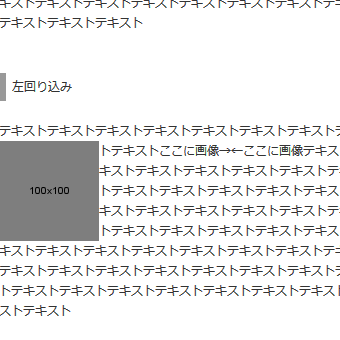
「画像のテスト: ファンブログ実験室」に実際の表示例があります。
「Googleアナリティクスコード入力」は入力された文字列をbodyタグを閉じる直前の部分に挿入するだけです。別にGoogleアナリティクス用に何か特別なことをしているわけではないようですので、他の用途でも使えます。
「ブログ設定」のデータについて
「ブログ設定」に入力されたデータは、全てではないようですが、正確にはある変数に格納されていて、その変数が上記に示された役割で使われているようです。つまり上記はデフォルトの動作であって、HTMLをいじったりデザインを変更したりしていれば上の説明とは異なることもあります。
この話はカスタマイズする際には重要なことですが、詳細はまた別の機会に。